今回レビューするのはaukeyのゲーミングマウスKM-C4です。今回の製品はaukey様より提供いただきました。
梱包付属品等

aukeyのいつもどおりのダンボール梱包ですね商品の絵が最低限入っていれば良いと私は思います。高額商品だと凝った箱に入れてもらいたいと思いますが。このような商品の箱はパッケージを見て何が入っているか分かれば十分だと思います。箱のデザインを気に入らないように読めるかもしれませんがシンプルでいいと思ってます。

入っているものはマウス本体、取扱説明書、CD-ROM、保証書の4点です。CD-ROMが入っているのは別途ダウンロードすることが多くなった今では少し珍しいかもしれないです。
外見、機能

本体は金属を多用したデザインでゲーミングマウスとしては比較的落ちつ
側面はエンボス加工されたプラスッチックです細かく蜂の巣状になっています。すこし、好みが別れる仕上げかもしれません。
コード部分はナイロン編みになっておりしなやかです。また、



ボタン配置は右クリック、左クリック、マウスホイールクリック、





本体重量はコード抜きで152gです。この重さはウェイトを4つす
ウェイトは1つあたり2.
ソフトウェアの説明
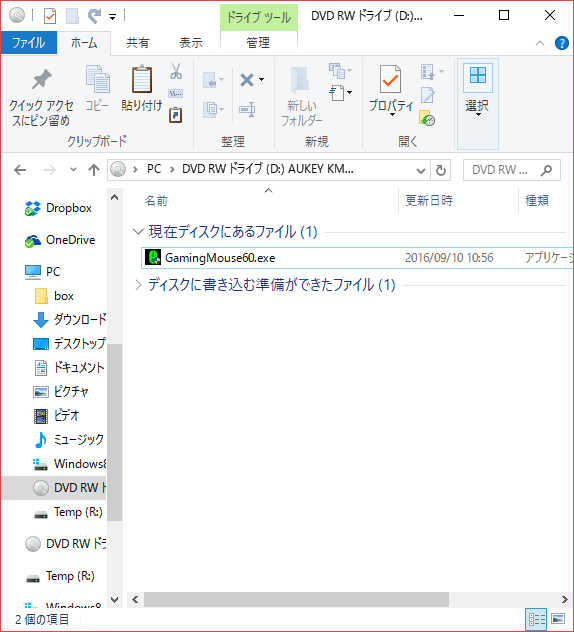
この商品にはCD-ROMが付属していることは前にも書きましたが。CD-
動作環境は説明書ですとWindows XP、Windows Vista、Windows 7、Windows 8(商品説明ですとWindows 10対応になっていました)が対応になってますがWindows 10でも今の所全く問題なく使用できました。
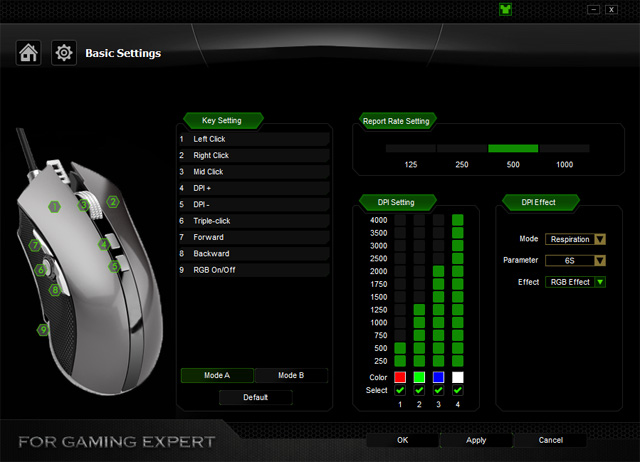
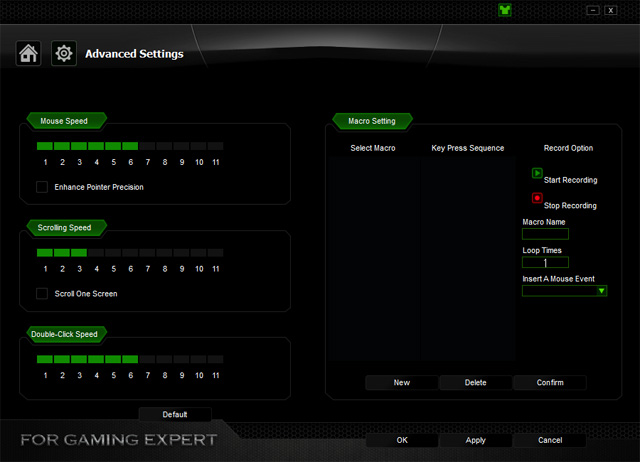
機能はDPIの段階や切り替えまた、ボタン設定、マクロ、
残念ながらソフトは日本語対応ではありません。グラフィカルなのでそこまで判りにくい部分はあまりありませんが、
マクロのボタンの設定方法を説明します。
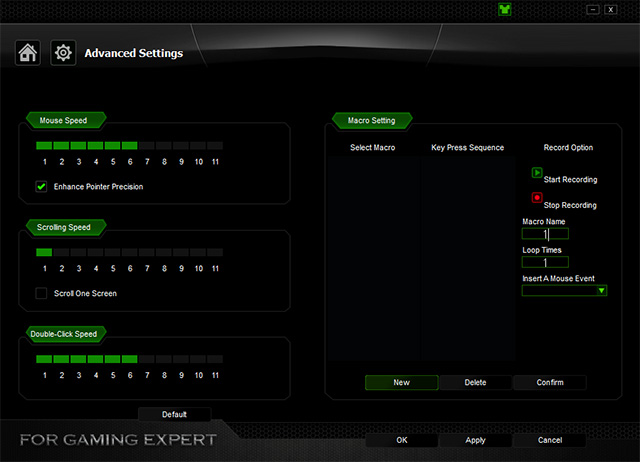
先ずは歯車のアイコンをクリックしてAdvantage Settingに切り替えますそうしたらMacro SettingのMacro Nameをクリックし名前を入れますここでは仮に1という名前にします。
Macro Settingの一番下のボタンのNewというボタンを押します。これでマクロが作成されましたこれではまだ名前をつけただけですので実際にどのようにマクロを組むか設定していきます。
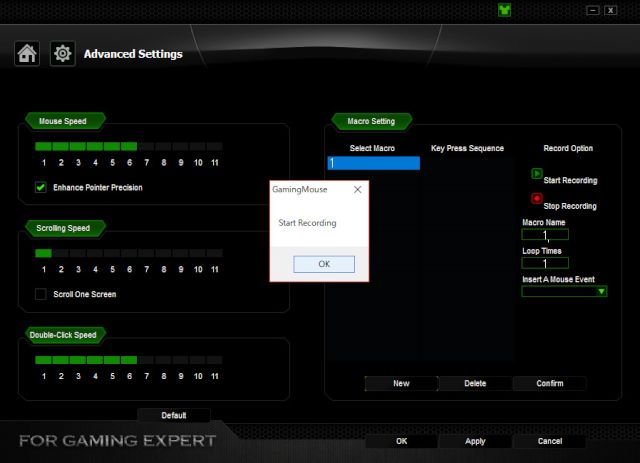
まず、先程名前をつけた1をSelect Macroから選択します。
Start Recordingを押します。そうするとStart Recordingと書かれたウィンドウが開かれますのでOKを押します。
これで記録がスタートしました、
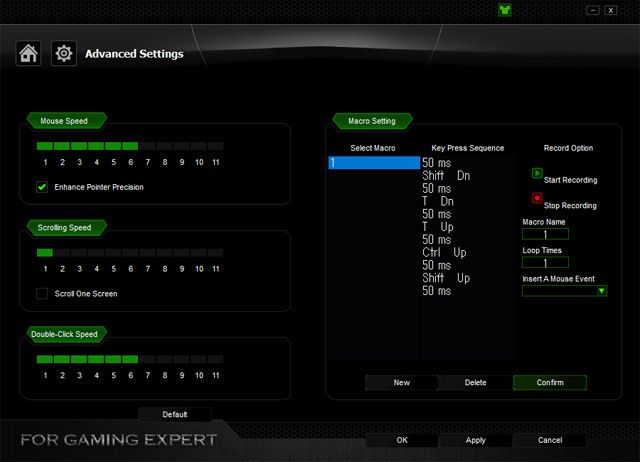
次にマクロに記憶させたいキーを押します今回は閉じたタブをまた、ひらくCtrl+Shift+Tを設定します。
Ctrl、Shift、Tと普段使うように押します。Stop Recordingを次に押します。そうするとまた、ウィンドウが出てきますので、OKを押します。最後にConfirmキーを押してマクロの登録は終了です。
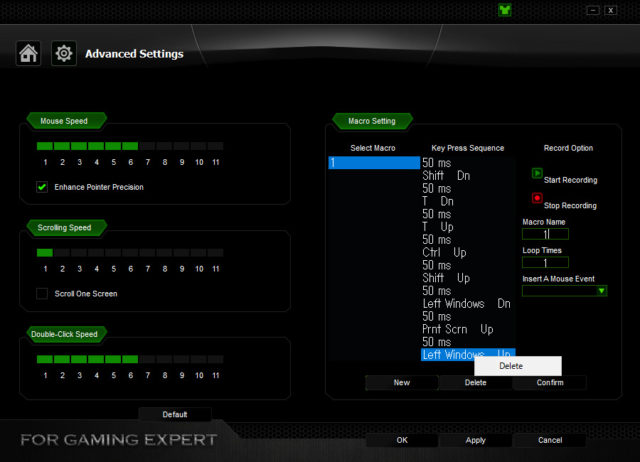
右クリックで間違えて押したキーを削除できます。
マウスのボタンにマクロを登録します。
家のアイコンをクリックしてBasic Settingにします。
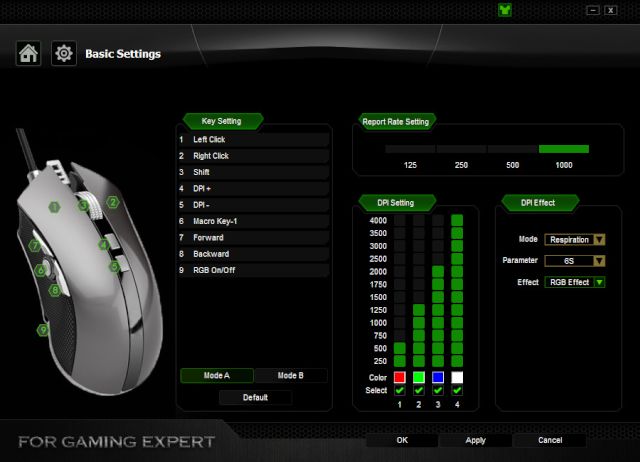
Key Settingから設定したいボタンを選びます今回は6番を選びます。クリックします
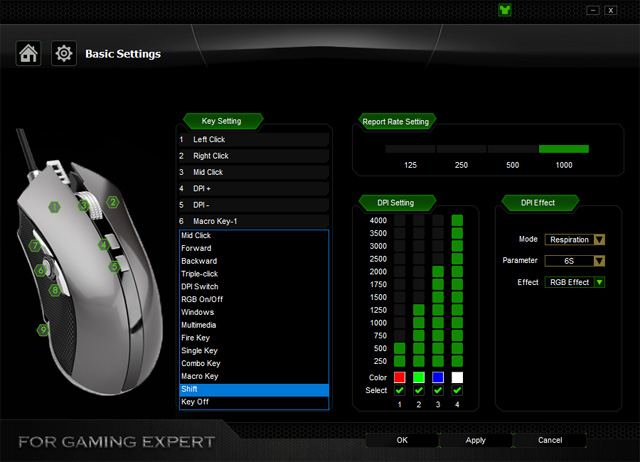
先程クリックしてドロップダウンリストを開いた中からMacro Keyを選択します。何故かスクロール出来ませんので左クリックしながら下にドラッグするとスクロールすることが出来ました。クリックし選択します。
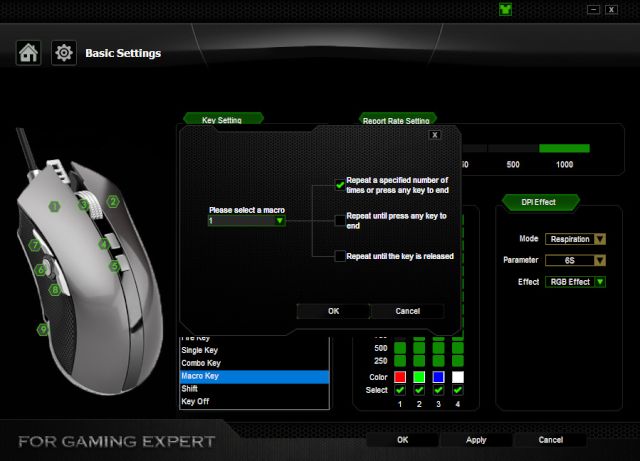
Please Select a Macroのドロップリストから設定した1番を選びます。マクロの設定で通りにキーを押すかまた、キーを押すまで繰り返すか、マウスのボタンを押している間だけ繰り返すかチェックボックスで選択できます。順番は今言った通りです。OKを押しApplyかOK押して設定完了です。
気をつける点はマクロの設定で説明書ですと最後OKをクリックしてマクロの設定
使用感
4000DPIに設定してもかなりにスムーズにマウスカーソルが動
センサー位置が中央なので円を書くように使う時もズレません。


私は普段かぶせ持ちで使用していますがつかみ持ち、
それ以外には、あまりDPIを変更しない方がDPIの切り替えを割り当てるなどの使用に割り当てるぐらいしか思いつきません。
まとめ
ソフトウェアが日本語対応していない点また、ソフトウェアの作り込みが甘い点が有りますが、マウスとしての基本性能、質感
以上のレビューはLogicoolのG700sと比較しながら行いました。


コメント